Bilmeniz Gereken 6 Harika ve Çevrimiçi Film Düzeltici Uygulaması
Video paylaşımının insanlar üzerinde önemli bir etkisi vardır, bu nedenle mükemmel videolar yapmanıza yardımcı olacak düzenleme araçlarının yükselişi. Bugünlerde birçok video yükleyici ve paylaşımcı, gereksiz veya önemsiz video parçalarını kesmelerine yardımcı olacak video kesiciler kullanıyor. Videoları kesmenin en iyi yanı, videonun genel dosya boyutunu küçültme avantajına sahipken alakasız kısımları kesebilmenizdir.
Yani bir taşla iki kuş vuruyor veya tek bir hareketle birden çok amacı gerçekleştiriyorsunuz. Ele alınması gereken bir diğer konu da, indirmek için en iyi film düzeltici veya kullan? Neyse ki, internet geniş bir bilgi koleksiyonudur. Bu tür ihtiyaçlar için geliştirilmiş araçları araştırıp deneyebilirsiniz. Ancak bunu çok kolay bir şekilde aşmak için, aşağıda bir film düzeltici listesi gözden geçirilmiştir. Derine inin ve bu programlar hakkında daha fazla bilgi edinin.
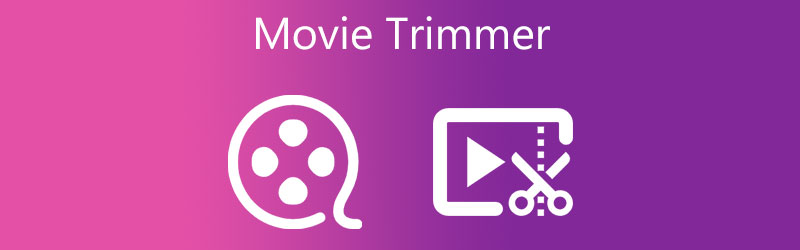
- Bölüm 1. Kayda Değer Film Düzeltici Uygulaması
- Bölüm 2. Daha Verimli Film Düzelticiler
- Bölüm 3. Film Düzelticiler Hakkında SSS
Bölüm 1. Kayda Değer Film Düzeltici Uygulaması
Videolarınızda gerekli değişiklik ve düzenlemeleri yapabilmek için Vidmore Video Dönüştürücü. Bu video düzenleme programı, videonun gereksiz kısımlarını keserek basit videonuzu mükemmel bir videoya dönüştürebilir. Videoları kesmenize yardımcı olacak çeşitli yöntemler vardır. Başlangıç ve bitiş noktalarını kolayca seçmek ve videoları kırpmak için kaydırıcıyı kullanabilirsiniz. Bunun dışında videoyu istediğiniz bölümlere ayırmanızı sağlayan bir ayırıcı ile birlikte gelir. Ardından, ihtiyacınız olmayanı seçebilir, düzenleyebilir veya silebilirsiniz. Ayrıca, GIF oluşturucu, MV oluşturucu, efektler ve filtreler uygulama, altyazılar, filigranlar vb. ekleme gibi ek özellikleri aşılar. Bu film düzelticinin bir eğitici kılavuz olarak kullanma adımlarını takip edebilirsiniz.
Artıları
- Düzenlemek için çok çeşitli video/ses formatlarını destekler.
- Çeşitli video kesme seçenekleri veya yöntemleri sunar.
- 4K Ultra HD'ye kadar videoların kalitesini korur.
Eksileri
- Çıktıyı kaydetmek için yeniden biçimlendirme gerektirir.
- Ücretsiz sürüm sınırlı özelliklere sahiptir.
1. Adım. Film Kırpıcıyı Açın
simgesine tıklayarak aracın yükleyicisinin bir kopyasını edinin. Ücretsiz indirin altında sağlanan düğme. Ekrandaki kurulumu izleyerek programı kurun ve ardından bilgisayarınızda çalıştırın.
2. Adım. Bir film veya videoyu içe aktarın
Ardından, Artı aracın ana arayüzünde başlangıç ve bitiş noktalarını kolayca seçmek için sembol veya Dönüştürücü sekme. Tıkladığınızda, bilgisayar klasörünüzün açılacağını göreceksiniz. Şimdi, kesmek istediğiniz filmi tarayın ve programa yükleyin. Ardından, medya dosyalarını hızlı bir şekilde yüklemek istiyorsanız film klibini aracın ana arayüzüne sürükleyip bırakın.
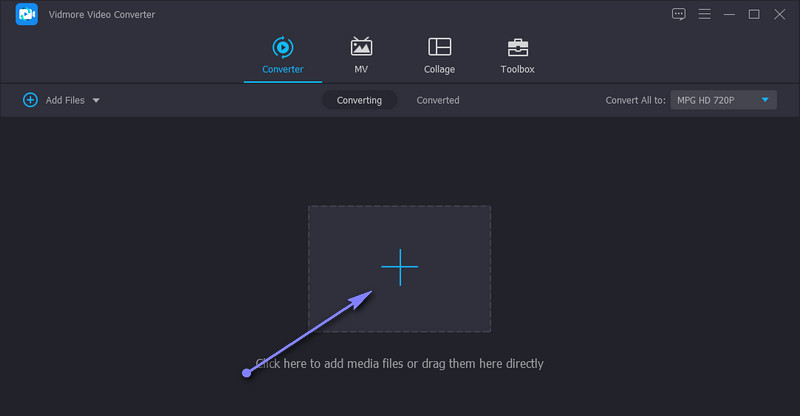
Adım 3. Yüklenen filmi kesin
Bu noktada, üzerine tıklayın Kesmek video küçük resminden düğmesine basın. Ardından aracın düzenleme penceresini yükleyecektir. Buradan, videoyu veya film klibini kesmek için kullanmak istediğiniz yöntemi seçebilirsiniz. Tutmak istediğiniz kısmı seçmek için kaydırma çubuklarını iz çubuğunda sola veya sağa sürüklemeniz yeterlidir. Bundan sonra vur Kayıt etmek değişiklikleri onaylamak için.
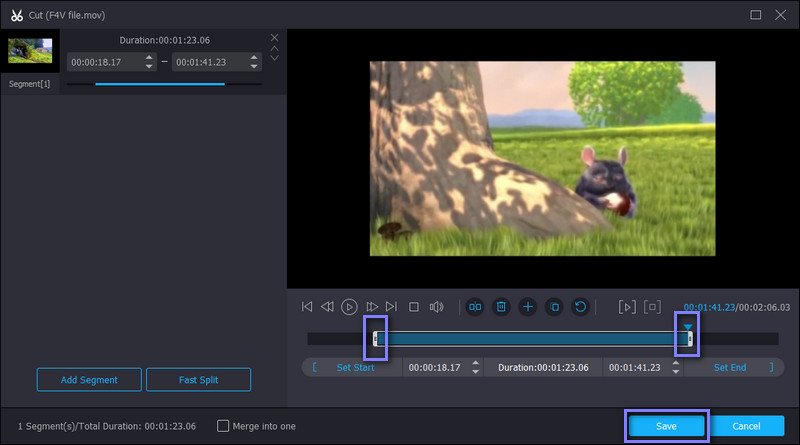
4. Adım. Videoyu düzenleyin (isteğe bağlı)
Bu film kırpma uygulamasıyla videoyu geliştirmek istediğinizi varsayalım. Bu durumda, bu programda sağlanan düzenleme paneline giderek bunu yapabilirsiniz. devam ettir Dönüştürücü sekmesini tıklayın ve Düzenle video küçük resminden düğmesine basın. Ardından, videoyu değiştirebilirsiniz. Videoyu kırpın, döndürün, filtreler ve filigranlar ekleyin, ses seviyesini ayarlayın, vb. tamam dosyayı kaydetmek için.
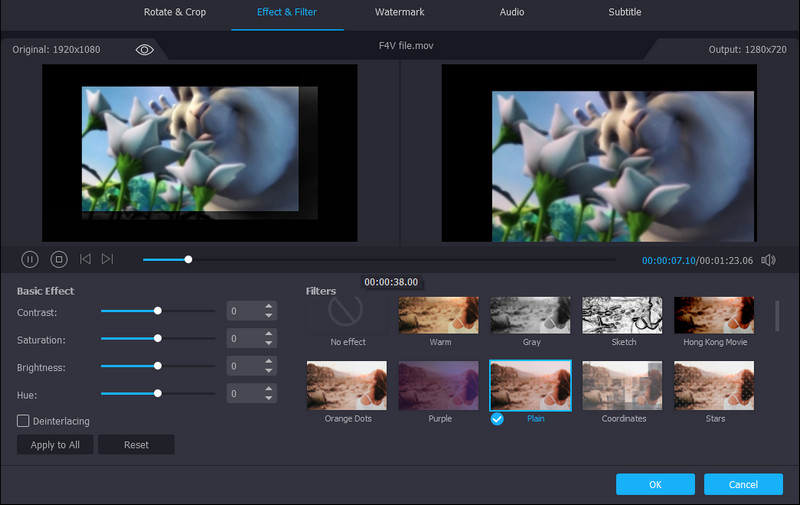
Adım 5. Kırpılan filmi kaydedin
Her şey hazır olduğunda, geri dönün Dönüştürücü sekmesini açın ve bir çıktı biçimi seçin. Profil tepsi. Başa çıkmak Video sekmesine tıklayın ve uygun bir format seçin. Bittiğinde, tıklayın Hepsini dönüştür Değişiklikleri uygulamak ve kaydetmek için düğmesine basın. Çıktıyı otomatik olarak görünecek klasörden alacaksınız.
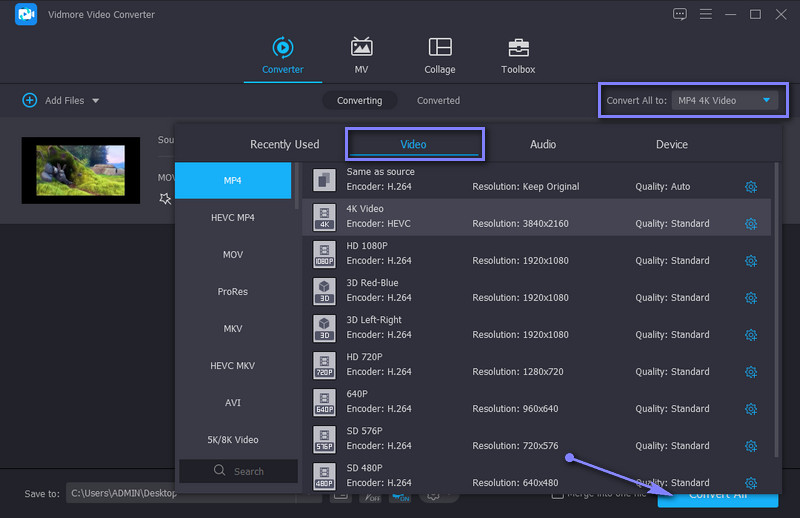
Bölüm 2. Daha Verimli Film Düzelticiler
1. VLC medya oynatıcı
VLC media player, hemen hemen tüm video ve ses formatlarını destekleyen tanınmış bir oynatıcıdır. Ayrıca Windows, Macintosh ve Linux gibi platformlarda tamamen çalışabilir. Bu programın büyüleyici yanı, dosyaları kesme, döndürme ve dönüştürme gibi video düzenlemeye olanak sağlamasıdır. Bu ücretsiz film klibi düzeltici, başka bir açıdan video oluşturmak için iyidir. Dört gözle bekleyecek bir şey mi var? Yalnızca videonun URL'sini veya bağlantısını kullanarak video paylaşım sitelerinden video indirebilir.
Artıları
- Farklı platformlar ve cihazlarla uyumludur.
- Bir video indirici ile birlikte gelir.
Eksileri
- Uygulama ara sıra çökebilir.
- Videoları kesmenin basit bir yolu değil.
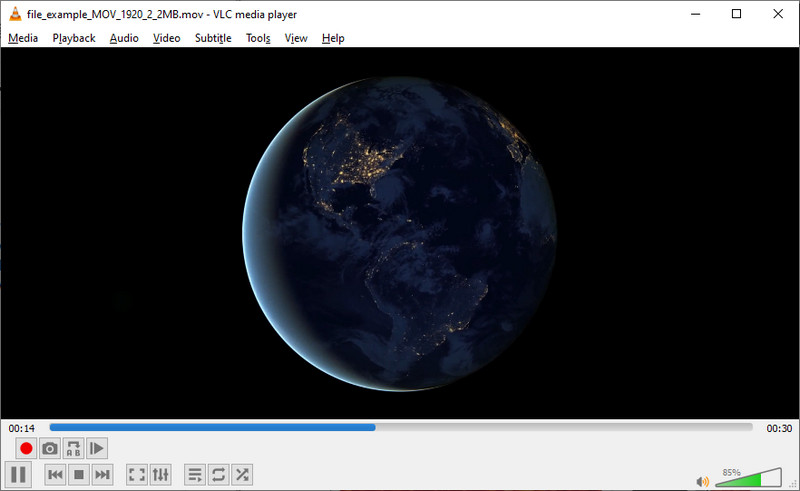
2. Gihosoft Video Düzenleyici
Gihosoft Video Editor, videoları kesmenin basitliği ve basit tarzı ile ilgili en iyi ücretsiz film düzelticilerden biridir. Bu düzenleyici, belirli video parçalarını yeniden biçimlendirmeden kesmenize yardımcı olabilir. Videonun her saniyesi kontrolünüz altında, saniyeler içinde kesmenize ve başlangıç ve bitiş zamanlarını özgürce girmenize izin veriyor. Bu, videoların yanı sıra WMA, M4A, MP3, APE, AIFF ve daha pek çok ses formatını kesmenizi sağlar.
Artıları
- Orijinal kaliteyi korurken videoları kırpın.
- Sürükle ve bırak özelliğini entegre eder.
Eksileri
- Videoları düzenlemek için ek özellik yok.
- Yalnızca temel video kesme yapabilir.
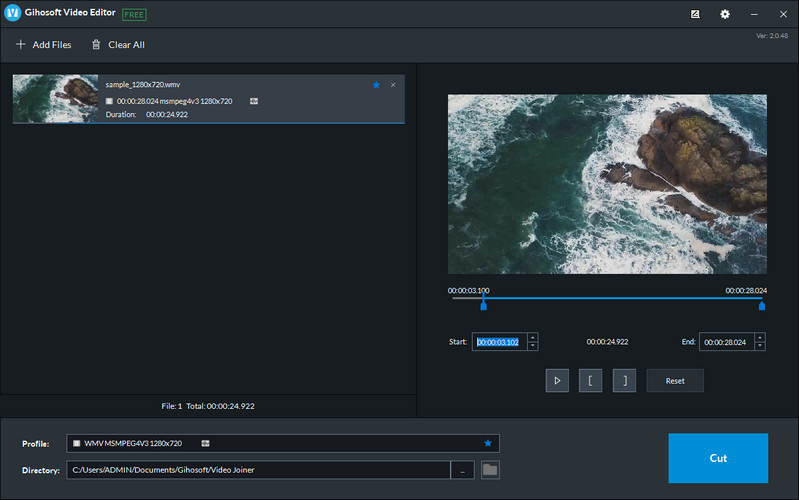
3. Pavtüp
Videoları kırpmak ve kesmek için bir başka iyi ücretsiz film düzenleyici düzeltici alternatifi Pavtube'dir. Kare kare kırparak videoları doğru bir şekilde kesebilir. Ayrıca, videonun dosya boyutuyla birlikte dönüştürülecek video sayısıyla ilgili herhangi bir kısıtlama yoktur. Bunun yanı sıra, programı videoyu kırpmak, sesi ayarlamak, altyazı eklemek, filigran vb. için de kullanabilirsiniz.
Artıları
- Orijinal ve çıktı önizlemesi için bölünmüş ekran arayüzü sağlar.
- Farklı video ve ses düzenleme araçları desteklenmektedir.
Eksileri
- Sezgisel bir arayüze sahip değil.
- Programı kullanmadan önce kurulum gerekiyor.

4. Klip
Video kesme görevinizi Clideo adlı ücretsiz bir çevrimiçi film düzeltici ile tamamlayın. Bu web tabanlı program, uzun videoları kırpmanıza veya daha kısa sürümler halinde kesmenize olanak tanır. Kesme aralığını seçmek için gidonları kullanarak videoları kırpabilir veya başlangıç ve bitiş zamanlarını saniye cinsinden ayarlayabilirsiniz. Ayrıca araç, son video için bir çıktı formatı seçmenizi sağlar.
Artıları
- Kullanıcılar, bir hesaba kaydolmadan bile programı kullanabilirler.
- Videoya solma ve kararma efektleri uygulayın.
Eksileri
- Videoları nispeten yavaş bir hızda yükler.
- Sadece internet bağlantısına bağlıdır.

5. Aconvert.com
Kullanabileceğiniz aşağıdaki ücretsiz film klibi kırpıcı Aconvert.com'dur. Bu araç, herhangi bir yazılım yüklemeden videoları kesmenizi sağlar. MP4, MKV, MOV, WEB, WMV ve çok daha fazlasını içeren formatları destekler. Video kesmenin yanı sıra videoları birleştirerek, kırparak, döndürerek ve dönüştürerek düzenlemenize de olanak tanır. Hepsinden iyisi, kullanıcılar medya dosyalarını Dropbox ve Google Drive'dan yükleyebilir.
Artıları
- Drive ve Dropbox gibi çevrimiçi depolama hizmetlerinden videolar yükleyin.
- Farklı video düzenleme araçlarıyla birlikte gelir.
Eksileri
- Dosya boyutu yalnızca 200 MB ile sınırlıdır.
- Bir video önizlemesi sağlamaz.
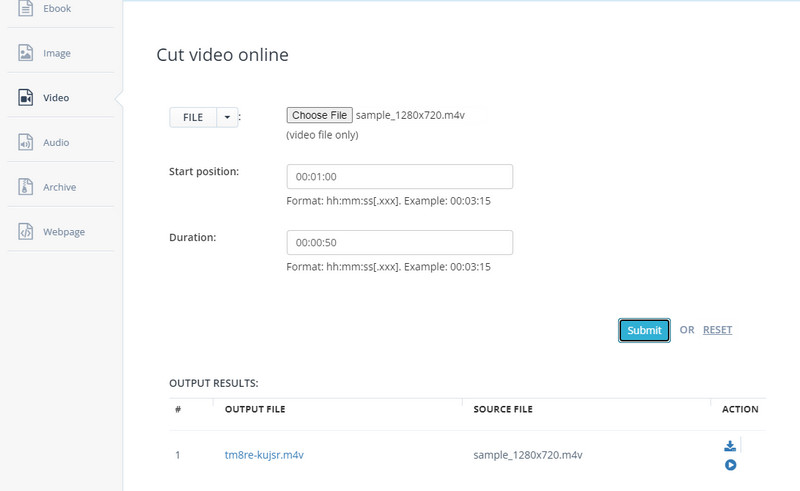
Daha fazla okuma:
Windows / Mac'te Film Yapmak için En İyi 10 Ücretsiz Movie Maker
Kendi Aksiyon Filminizi Nasıl Yapacağınızı Öğrenin
Bölüm 3. Film Düzelticiler Hakkında SSS
Bir videonun bölümlerini kesmek mümkün mü?
Evet. Aslında, bunu başarmak için farklı yaklaşımlar var. Videoyu birden fazla parçaya bölebilir ve istenmeyen kısımları silebilirsiniz. Ayrıca, bazı programlar, video kesme aralığını hızlı bir şekilde elde etmek için gidon kullanmanıza izin verir.
Büyük bir videoyu birden çok parçaya nasıl bölebilirim?
Büyük videolarınızı birden çok parçaya bölmek için kullanabileceğiniz harika video ayırıcılar var. Örnek olarak Vidmore Video Converter'ı kullanabilirsiniz. Bölmek istediğiniz videoyu yüklemeniz yeterlidir. Videoyu hızlı bir şekilde ayrı parçalara bölmek için Kes düğmesine tıklayın ve Hızlı Böl düğmesine tıklayın. Bundan sonra, videonun bölünmüş kısımlarını silmeye veya korumaya karar verebilirsiniz.
Windows 10 için en iyi film düzeltici nedir?
En iyi film düzelticiyi seçmek öznel olabilir. Genellikle kişisel tercihlerinize bağlıdır. Özelliklerini ve işlevlerini inceledikten sonra yukarıdaki araçlardan seçim yapabilirsiniz.
Sonuç
daha erken film düzeltici uygulamalar, filmleri çok az güçlükle veya hiç güçlük çekmeden kırpmanıza yardımcı olabilir. İhtiyaçlarınıza uygun uygulamayı seçmek için her bir aracı deneyebilir ve hangisinin faydalı olduğunu görebilirsiniz. Ancak yakından bakıldığında, Vidmore Video Converter sunduğu çeşitli düzenleme ve kesme seçenekleriyle öne çıkıyor. Üstelik kullanımı kolaydır. Daha önceden deneyimi olmayan bir çevreci kullanıcı bile alette hızlı bir şekilde gezinebilir.


